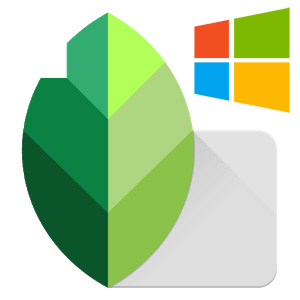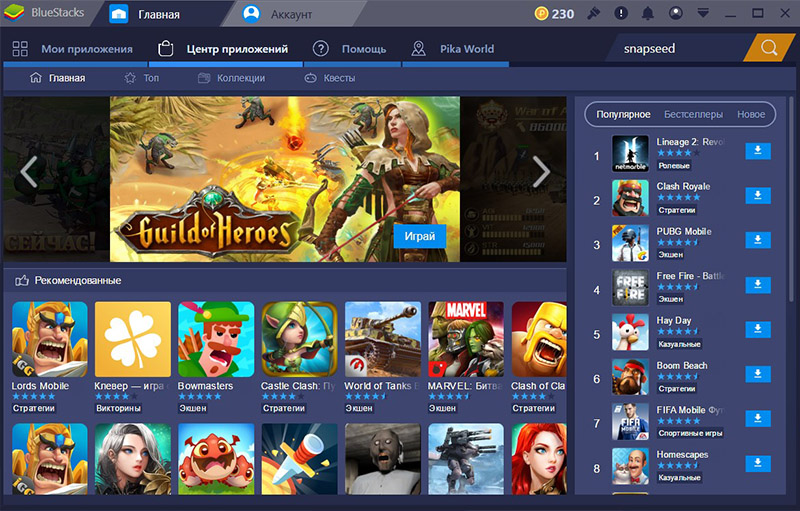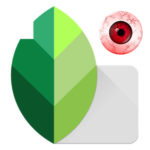Необходимость в редактировании фотографий в современном мире у владельцев смартфонов и планшетов появляется довольно часто. Ведь снимок можно сделать в любой момент, но далеко не всегда он выйдет полностью удачно. В таких ситуациях помогут мобильные приложения. Snapseed — превосходный фоторедактор для Андроид и iOS. Но вот официальной его версии для ПК не предусмотрено. А как запустить Snapseed для Windows 10? Разберемся с этой задачей детально.
Использование приложения на «десятке»
На данный момент разработкой Снапсид занимаются программисты компании Google. Они ориентированы на выпуск версий приложения для актуальных мобильных платформ. При этом компьютеры и ноутбуки полностью игнорируются.
Но запуск фоторедактора Snapseed на Windows все же имеется, хоть он и не считается официальным. Использование мобильных приложений на компьютере становится возможно через эмулятор Android. Разумеется, софт получится открыть только от этой мобильной платформы, с iOS так сделать не получится.
Инсталляция и настройка
Первым делом нужно определиться, каким эмулятором Андроид вы будете пользоваться. Для этих целей отлично подойдет BlueStacks. Программа распространяется бесплатно, отличается нетребовательностью к техническим характеристикам ПК и хорошим быстродействием.
Устанавливается она так:
- Загрузите инсталляционный файл BlueStacks с нашего сайта.
- Откройте его.
- Чтобы самостоятельно выбрать каталог, кликните на «Изменить путь установки», а потом на «Папка». Если в этом нет необходимости, то переходите к следующему шагу.
- Нажмите на кнопку «Установить сейчас».
- Начнется процедура распаковки файлов, дождитесь ее окончания.
Как только полоска заполнится, кликните ЛКМ по «Завершить». Начнется запуск эмулятора, который может продлиться несколько минут. Точная длительность процедуры зависит от производительности компьютера.
Следующий шаг — авторизация в аккаунте Google, здесь ничего сложного нет. Далее, в поисковую форму впишите Snapseed и загрузите приложение из магазина Google Play. Для этого кликните по надписи «Установить», а потом по «Принять». Чтобы открыть его, нажмите соответствующую кнопку на той же странице.
Теперь вы сможете пользоваться Snapseed для компьютера на Windows 10. Управление интуитивно-понятное, но в этом случае вместо сенсорного экрана выступает курсор мыши. Для изменения масштаба фотографии зажмите Ctrl и покрутите колесико.